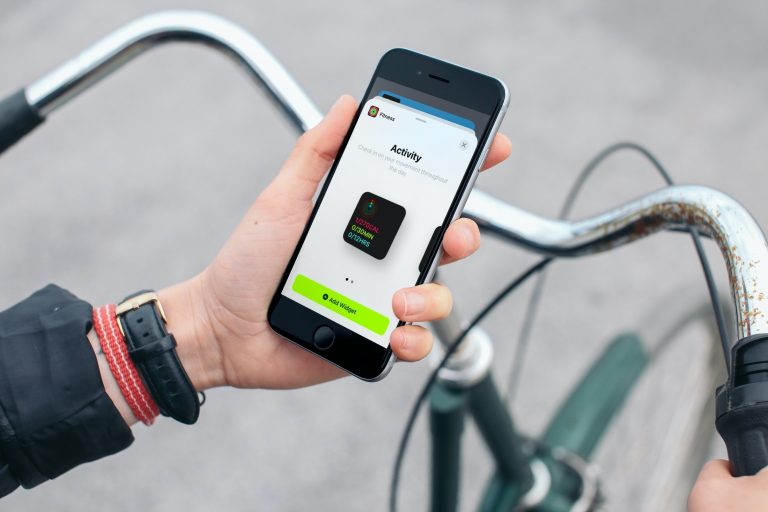разрешить ненадежные ярлыки, изменив настройки безопасности Apple Shorcuts

Как мы уже говорили, вы должны быть осторожны с ярлыками, созданными другими людьми, потому что вы никогда не знаете, были ли некоторые из загружаемых вами скриптов автоматизации iOS были созданы для злонамеренных целей. Признавая это, Apple с iOS 13 перестала разрешать ярлыки от друзей, веб-сайтов и т. Д., Если вы не отмените настройку по умолчанию. В этом руководстве вы узнаете, как разрешить ненадежные ярлыки на вашем iPhone и iPad, что позволит вам добавлять рабочие процессы из источников за пределами раздела «Галерея» в приложении «Ярлыки».
Почему некоторым ярлыкам нельзя доверять?
Ненадежные ярлыки – это любые ярлыки, которые вы добавляете на свой iPhone или iPad из источников за пределами раздела «Галерея» в самом приложении «Ярлыки». Они часто приходят не только от ваших друзей, которые могут отправить вам классный ярлык по электронной почте или в сообщениях, но также от ваших любимых веб-сайтов и многого другого.

Apple считает все общие ярлыки ненадежны
Если вы попытаетесь загрузить ненадежный ярлык с определенного веб-сайта, вы увидите предупреждение о том, что ваши настройки безопасности не разрешают ненадежные ярлыки. По общему признанию, подсказка могла бы быть более полезной – все, что Apple предоставляет, это кнопка ОК, вместо того, чтобы, например, фактически позволять вам сразу же менять настройки конфиденциальности ярлыков.
Прежде чем вам будет разрешено импортировать общие рабочие процессы в приложение «Ярлыки», вы должны сначала разрешить ненадежные ярлыки в настройках, и наше пошаговое руководство, встроенное выше, покажет вам, как это сделать.
Как разрешить ненадежные ярлыки
Выполните следующие действия, чтобы разрешить установку ненадежных ярлыков на iPhone и iPad:
- Откройте приложение “Настройки” на своем устройстве iOS.
- Выберите «Ярлыки» из корневого списка.
- Переместите кнопку «Разрешить ненадежные ярлыки» в положение «ВКЛ.».
- Появится диалоговое окно подтверждения. Нажмите Разрешить, чтобы продолжить.
Теперь вы можете загружать и устанавливать ярлыки из источников, не относящихся к разделу «Галерея» приложения «Ярлыки», например, от друзей, с веб-сайтов и других источников, не принадлежащих Apple.
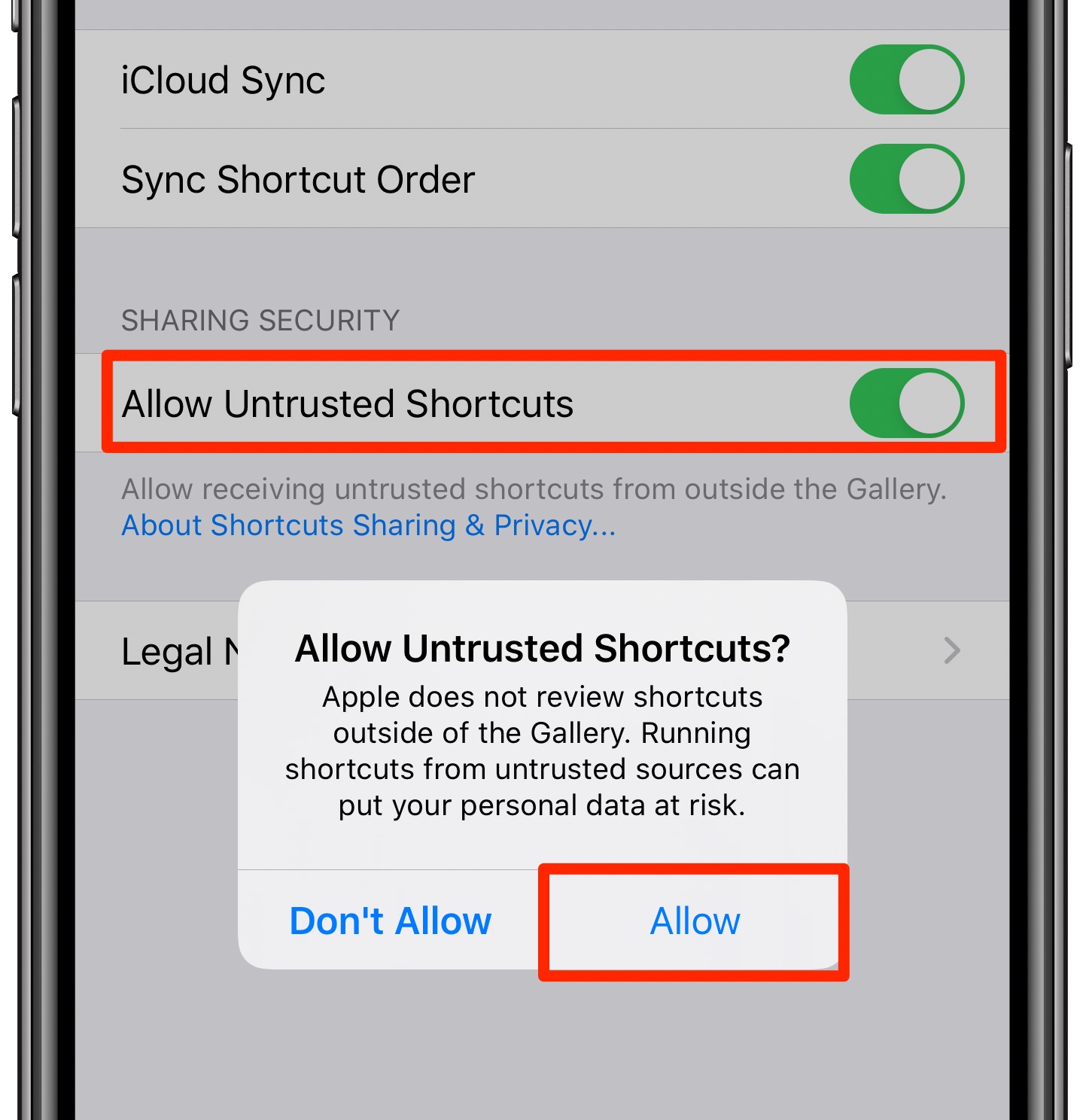
Даже не видите такой опции? Сначала необходимо запустить ярлык, чтобы он появился: запустите приложение «Ярлыки» на своем устройстве, перейдите на вкладку «Галерея», затем установите и сначала запустите ярлык оттуда. Это позволит разрешить ненадежные ярлыки отображаться в приложении «Настройки».
И, честно говоря, это все!
Недоверенные ярлыки и ваша безопасность
Как упоминалось ранее, Apple не проверяет ярлыки. Все общие ярлыки, добавленные из-за пределов раздела “Галерея”, считаются ненадежными. После изменения настроек безопасности ярлыков, как описано выше, вы сможете установить общие ярлыки без предупреждения безопасности.
Как предупреждает сама Apple:
Ярлыки, которые загружаются из Интернета или передаются вам другими лицами, возможно, не были проверены Apple, и Apple не контролирует и не несет ответственности за содержимое или функциональность этих ярлыков.
Другими словами, вам настоятельно рекомендуется просмотреть любые ярлыки, загруженные из Интернета или предоставленные вам, чтобы убедиться, что они работают так, как вы ожидаете.
Вы контролируете, какие ярлыки обеспечивают доступ к вашей личной информации, такой как ваше местоположение, контакты, данные о состоянии здоровья, платежная информация или содержимое ваших документов. Вы можете просматривать и контролировать данные, к которым у ярлыка есть доступ, в разделе «Подробности».
Чтобы любые добавляемые вами ярлыки легко синхронизировались на ваших устройствах, не забудьте включить удобную функцию синхронизации, зайдя в Настройки → Apple ID → iCloud → Ярлыки или, в качестве альтернативы, перейдите в Настройки → Ярлыки → iCloud Sync.
Изменения ярлыков в iOS 13
Apple во время WWDC 2019 внесла несколько заметных изменений в приложение Shortcuts. Помимо того, что оно было предварительно загружено на устройства iOS (ранее это была отдельная загрузка), приложение стало более разговорным и теперь включает предложения по тем, что вы часто делаете.
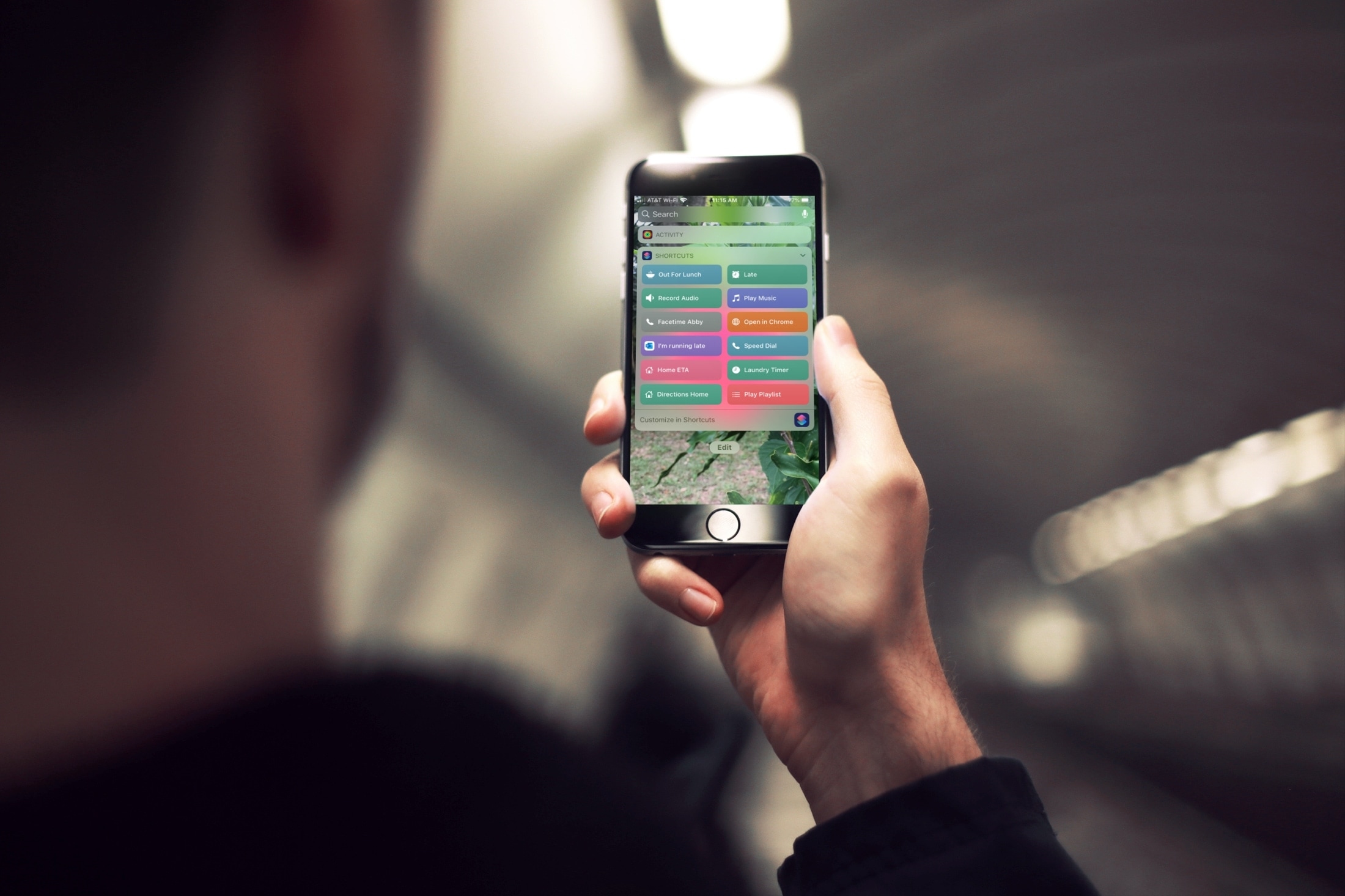
Вы можете получить доступ к своим любимым ярлыкам через виджет Сегодня
Например, ярлыки могут предлагать вам добавить «индивидуальный распорядок дня», чтобы упростить распорядок дня, который у вас может быть.
Чтобы узнать больше об автоматизации iOS, прочтите руководство пользователя Apple Shortcuts.
Нужна помощь? Спросите iDB!
Если вам нравится этот учебник, подумайте о том, чтобы передать его своим друзьям.
Застрял? Не знаете, как делать определенные вещи на своем устройстве Apple? Сообщите нам через [email protected] и будущее руководство может предоставить решение.
Отправляйте свои собственные практические рекомендации через [email protected].